一、安装MongoDB
- 安装其实很简单,一路
next,选择custom,不然无法继续
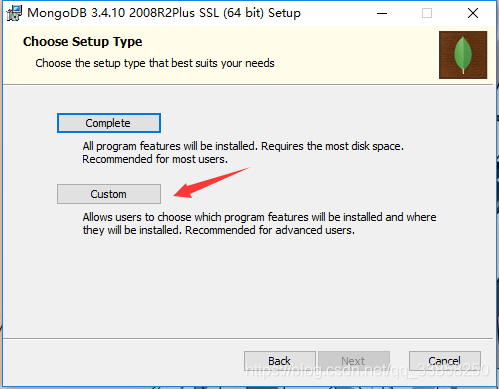
- 安装好后是不能直接使用的,需要一些配置操作,接下来就细说说配置。
二、配置
在C盘创建一个mongodb的文件夹(名字可任起,位置可任意),在此文件夹里继续新建三个文件夹(名字任起):
- data文件夹
(存放数据的地方): C:\MongoDB\data - logs文件夹
(存放日志的地方): C:\MongoDB\logs,在这个文件夹里新建一个 mongo.log 的文件 - etc文件夹
(配置文件,用于接下来的设为配置启动的东西): C:\MongoDB\etc,在这个文件夹里新建一个 mongo.conf 的文件
最后在mongo.conf文件里写入一下内容:
#数据库路径
dbpath=c:\MongoDB\data\
#日志输出文件路径
logpath=c:\MongoDB\logs\mongodb.log
#错误日志采用追加模式,配置这个选项后mongodb的日志会追加到现有的日志文件,而不是从新创建一个新文件
logappend=true
#启用日志文件,默认启用
journal=true
#这个选项可以过滤掉一些无用的日志信息,若需要调试使用请设置为false
quiet=false
#端口号 默认为27017
port=27017
注意:如果你建的文件夹跟我的位置不一样,请修改上面文件中的地址。此文件的作用在后面再说。(32位的可能需要添加 storageEngine=mmapv1,指定存储引擎)
三、启动MongoDB
以管理员身份打开cmd,然后进入 C:\MongoDB\Server\bin (依安装目录而定,要进入bin目录里),如下图:
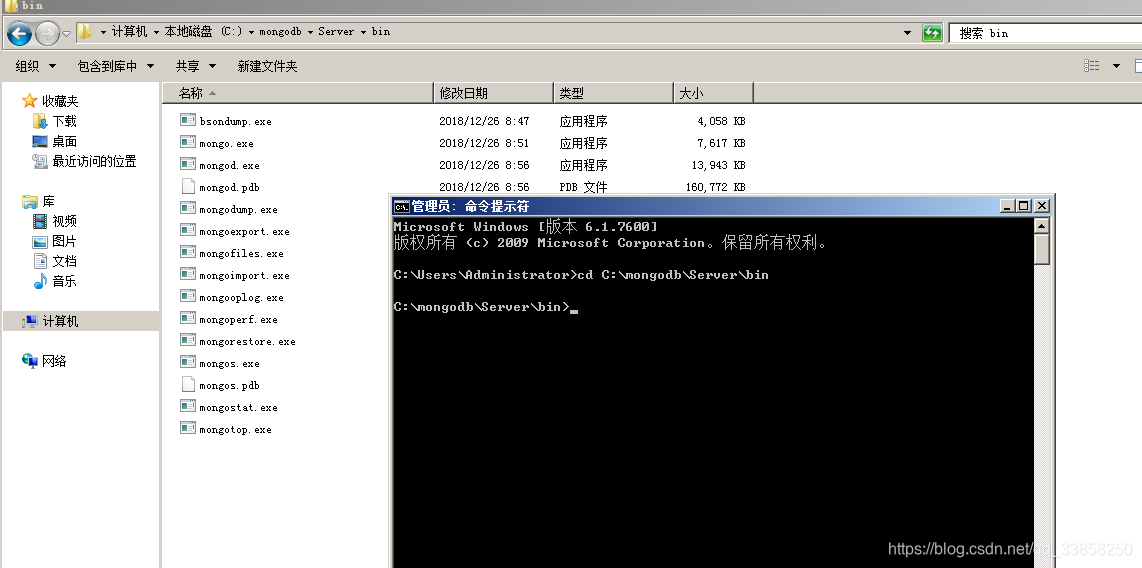
然后输入命令: mongod --dbpath C:\MongoDB\data
如果上述命令无法实现,可以采用此方法:mongod --dbpath C:\MongoDB\data --storageEngine=mmapv1
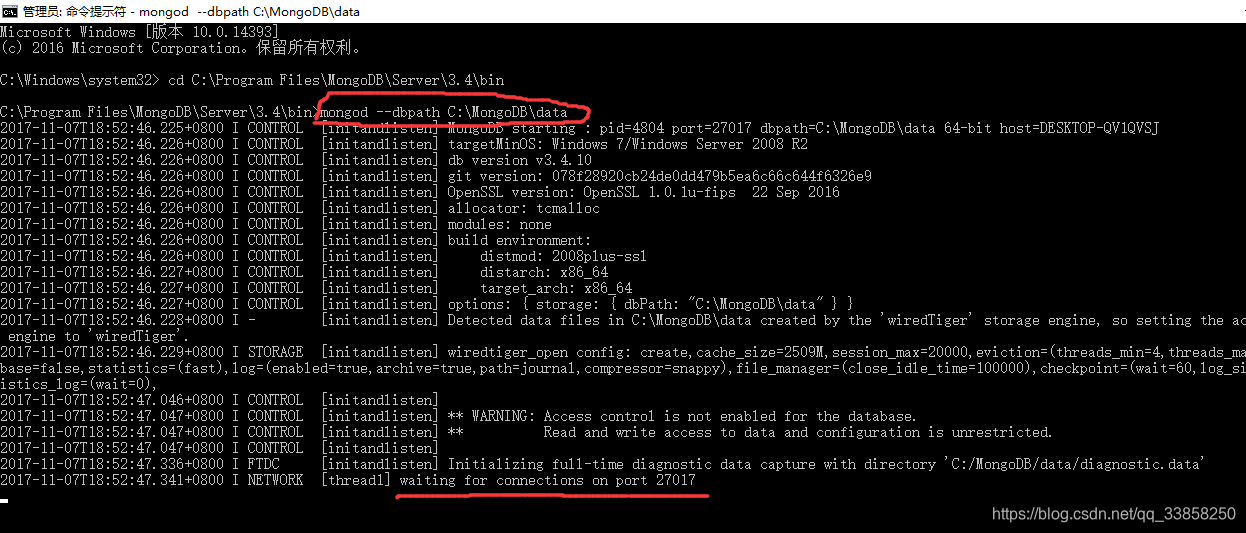
当看到 waiting for connections on port 27017 字样,就说明启动成功,紧接着可以在浏览器中去测试一下,输入 localhost:27017
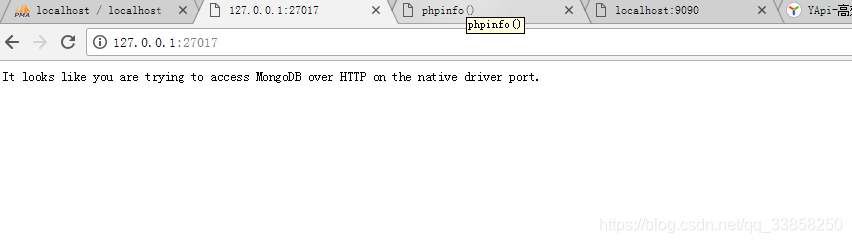
看到此图,说明启动成功了。这时再次以管理员身份打开cmd,进入 C:MongoDB\Server\bin 目录里,输入命令:mongo,回车
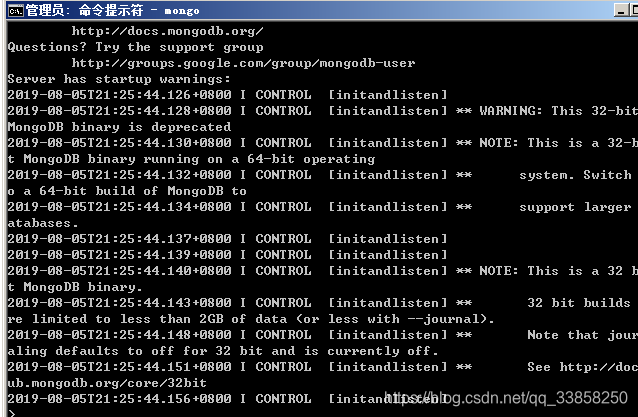
如上图所示,已经进入到mongo命令中,此处可以通过mongo的命令进行一系列的关于数据库的操作,如:show dbs,查看所有数据库

此时,如何启动数据库你已经会了,但是你会发现很繁琐,每次都要在bin目录里输入
mongod --dbpath C:\MongoDB\data,这很容易输错,所以现在就来解决这个问题。
四、配置文件启动
记得前面在etc文件夹里建了一个mongo.conf文件,这个文件的内容就是把一些配置设定好了,我们可以直接通过配置文件启动MongoDB,同时安装到window服务中。
- 首先还是要进入bin目录里:
cd C:\MongoDB\Server\bin
- 输入:
mongod --config c:\MongoDB\etc\mongo.conf --install --serviceName "MongoDB"

说明:
–config指定配置文件;
–install --serviceName "MongoDB"是安装到window服务中。
此时打开本地服务,可以找到MongoDB服务,启动服务:
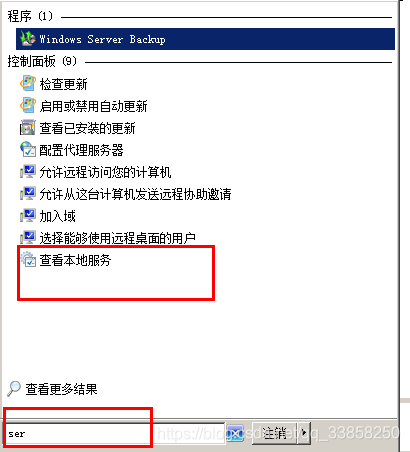
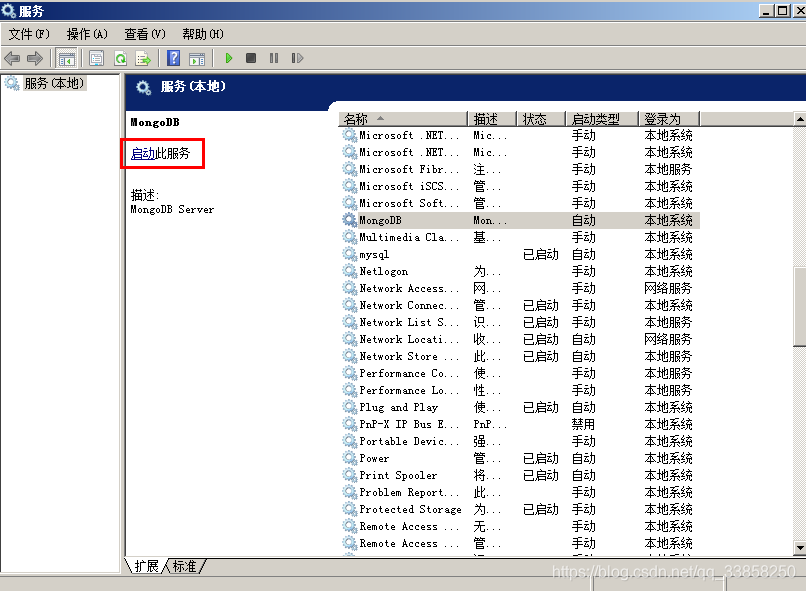
- 这时在bin目录里输入 :
net start MongoDB
即可启动了
在浏览器中打开 localhost:27017就可以看到启动正常。之后就如前面一样,输入mongo,可进行数据库操作。
如果想关闭启动,可以输入命令:
net stop MongoDB
停止服务:
同时,如果你想删除window服务,可以输入命令:
mongod --config c:\MongoDB\etc\mongo.conf --remove
再去服务里刷新下,就发现MongoDB没有了。
这时,可以通过简单的
net start MongoDB命令就可以启动MongoDB了,但是你不得不通过cd C:\MongoDB\Server\bin命令进入bin目录,然后才可以执行net start MongoDB。如果你不想进入安装目录,可以通过添加环境变量来简化操作。
五、添加环境变量
- 进入计算机属性,打开 高级系统设置

- 弹出框里选择 高级 选项,点击下面的 环境变量 按钮
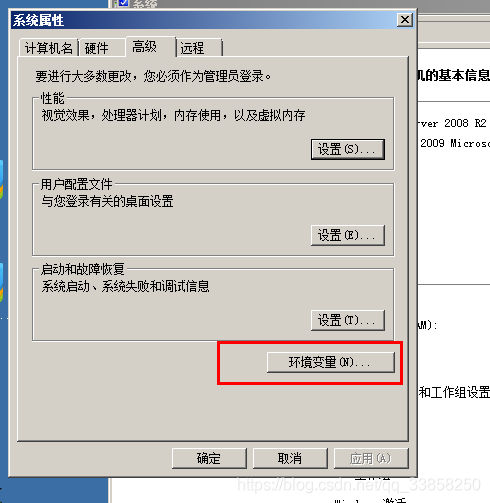
- 找到Path,编辑
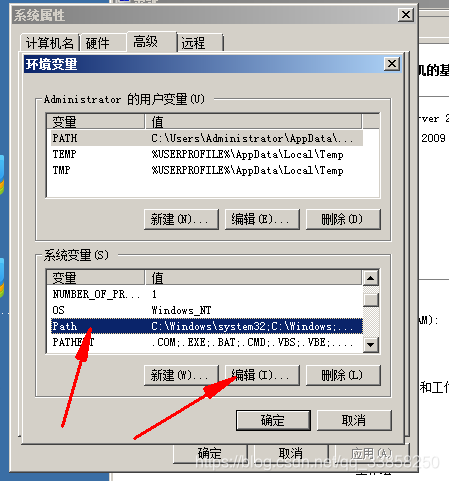
- 在Path后面添加
;C:\MongoDB\Server\bin(注意前面有个分号,不能覆盖原有的内容,用 ; 分隔),确定。
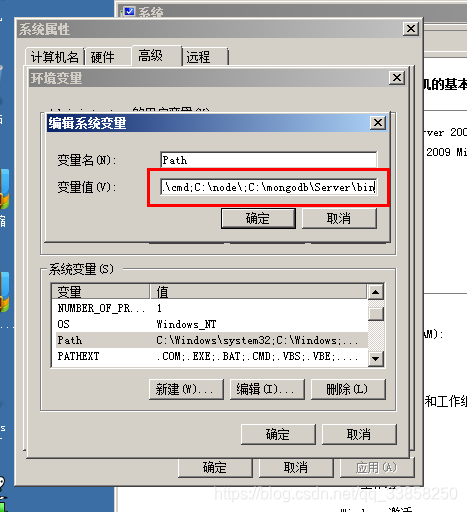
添加好后,有什么好处呢,好处是大大的,此时再以管理员身份打开cmd后,直接输入命令 net start MongoDB, 即可启动MongoDB了,不用再键入到安装目录里了。
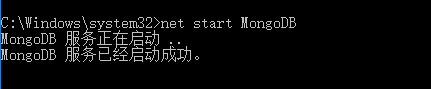
是不是简单了很多。








 本文详细介绍了MongoDB的安装步骤,包括配置数据文件夹、日志文件夹及配置文件,讲解了如何通过命令行启动MongoDB,以及如何将MongoDB安装为Windows服务并进行环境变量的设置。
本文详细介绍了MongoDB的安装步骤,包括配置数据文件夹、日志文件夹及配置文件,讲解了如何通过命令行启动MongoDB,以及如何将MongoDB安装为Windows服务并进行环境变量的设置。
















 613
613

 被折叠的 条评论
为什么被折叠?
被折叠的 条评论
为什么被折叠?








